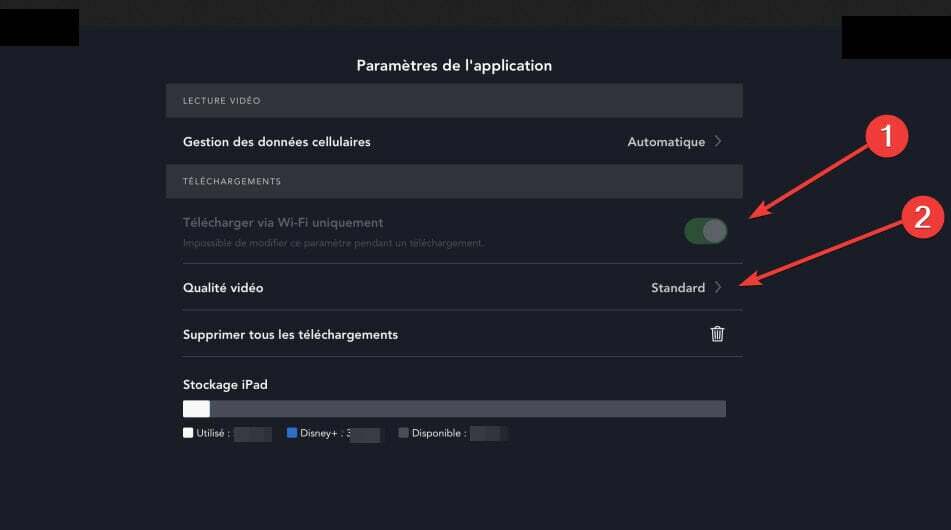- Disney Plus hata kodu 76, genellikle içeriği izlemenizi engelleyen İnternet bağlantısı sorunlarından kaynaklanır.
- Uygulamayı her başlattığınızda ve film ve şov izlediğinizde yeniden denemenizi isteyen hata mesajlarıyla karşılaşacaksınız.
- İsteğe bağlı platforma doğrudan tarayıcıdan erişiyorsanız, diğer olası sorunlar arasında önbellekler ve tanımlama bilgileri bulunur.

- Kolay geçiş: Yer imleri, şifreler vb. gibi mevcut verileri aktarmak için Opera asistanını kullanın.
- Kaynak kullanımını optimize edin: RAM belleğiniz diğer tarayıcılardan daha verimli kullanılır
- Gelişmiş gizlilik: entegre ücretsiz ve sınırsız VPN
- Reklam yok: yerleşik Reklam Engelleyici, sayfaların yüklenmesini hızlandırır ve veri madenciliğine karşı koruma sağlar
- Oyun dostu: Opera GX, oyun oynamak için ilk ve en iyi tarayıcıdır
- Opera'yı İndir
Disney Plus abonesiyseniz, içerik akışı yapmaya çalışırken Disney Plus hata kodu 76 ile karşılaşmış olabilirsiniz.
Bu, etraftaki en sinir bozucu sorunlardan biridir ve bu olduğunda, şunu söyleyen bir mesaj görebilirsiniz: Akışta bir sorun oluştu. Lütfen daha sonra tekrar deneyiniz.
bizde geniş Disney hata kodları sorun giderme kılavuzu hizmette karşılaşabileceğiniz tüm sorunlara çözüm bulacağınız yer.
Disney Plus hata kodu 76, izleme deneyiminizi kesintiye uğratabilir ve bu temelde bir bağlantı sorunudur.
Disney Plus'ta 76 hata koduna neden olan nedir?
Birkaç farklı şey Disney Plus hata kodu 76'ya neden olabilir. Bir olasılık, İnternet bağlantınızla ilgili bir sorun olmasıdır.
Bunun nedeni ISS'nizdeki bir sorun veya ev ağınızdaki bir sorun olabilir. Başka bir olasılık da Disney Plus sunucularında bir sorun olmasıdır. Bunun nedeni bakım veya yüksek trafik seviyeleri olabilir.
Disney Plus'ı kullanırken 76 hata kodunu görüyorsanız, bunu hızlı bir şekilde düzeltmek için aşağıda birçok çözümümüz var.
Disney Plus hata kodu 76'yı nasıl düzeltebilirim?
1. İnternet bağlantınızı kontrol edin ve kararlı olduğundan emin olun
Yapmanız gereken ilk şey, İnternet bağlantınızı kontrol etmek ve kararlı olduğundan emin olmaktır.
Özellikle bir Wi-Fi bağlantısı kullanırken herhangi bir kesinti veya sorun varsa, bu Disney Plus hata kodu 76'nın ortaya çıkmasına neden olabilir.

Ayrıca, bağlı diğer tüm aygıtların düzgün çalıştığını ve kabloların yerine tam olarak oturduğunu kontrol edin.
İnternet bağlantınızın sabit olduğunu ve ağınızla ilgili başka bir sorun olmadığını fark ederseniz, sonraki adım cihazınızı yeniden başlatmayı denemektir.
Bu, sorunu çözebilir ve içeriği Disney Plus'ta başarıyla yayınlamanıza olanak tanır.
2. Yönlendiricinizi yeniden başlatın ve aygıt yazılımını güncelleyin
Yönlendiricinizi elektrik prizinden çıkarın ve Disney Plus hata kodu 76 sorununu çözmek için 30 saniye bekleyin.
Tekrar prize takın ve açın. Önyükleme bittiğinde, Disney Plus'ı tekrar açmayı deneyin. Hala hatayı görüyorsanız, birkaç başka şey deneyebilirsiniz.

Öncelikle, yönlendiricinizin bellenimi için herhangi bir güncelleme olup olmadığını kontrol edin. Varsa, bunları kurun ve ardından yönlendiricinizi yeniden başlatmayı deneyin.
Uzman İpucu: Özellikle bozuk depolar veya eksik Windows dosyaları söz konusu olduğunda, bazı bilgisayar sorunlarının üstesinden gelmek zordur. Bir hatayı düzeltmede sorun yaşıyorsanız, sisteminiz kısmen bozuk olabilir. Makinenizi tarayacak ve hatanın ne olduğunu belirleyecek bir araç olan Restoro'yu yüklemenizi öneririz.
Buraya Tıkla İndirmek ve onarmaya başlamak için.
Bu da işe yaramazsa Disney Plus'a farklı bir cihaz kullanarak bağlanmayı deneyin.
Videoları o cihazda sorunsuz izleyebiliyorsanız, orijinal cihazınızda veya ağ bağlantınızda bir sorun olabilir.
- Disney Plus'ı Windows 10'a indirin ve yükleyin
- Disney Plus bir VPN ile çalışmıyor
- Disney Plus donuyor / ara belleğe almayı sürdürüyor
3. Tarayıcınızdaki önbelleği ve çerezleri temizleyin
Google Chrome'da:
- Tıkla Menü pencerenin sağ üst köşesindeki düğmesine tıklayın ve Ayarlar.

- git Gizlilik ve güvenlik ve üzerine dokunun Çerezler ve diğer site verileri.

- Aşağı kaydır Tüm çerezleri ve site verilerini görün ve üzerine dokunun.

- üzerine dokunun Hepsini kaldır düğmesine basın.

- Bu, etiketli bir açılır pencere açacaktır. Site verilerini temizle. Tıklamak Hepsini temizle süreci bitirmek için.

Firefox'ta:
- Tıkla Menü pencerenin sağ üst köşesindeki düğmesine basın ve üzerine dokunun. Ayarlar.

- Tıklamak Gizlilik ve Guvenlik, üzerine dokunun Çerezler ve Site verileri bölümüne tıklayın, ardından Net veriler buton.

- yanındaki kutuları işaretleyin Çerezler ve Site Verileri ve Önbelleğe Alınmış Web İçeriği açılır pencerede, ardından Temizlemek buton.

Microsoft Edge'de:
- Tıkla Menü pencerenin sağ üst köşesindeki düğmesine tıklayın ve Ayarlar

- Üzerine dokunun Çerezler ve site izinleri sol panelden, ardından üzerine tıklayın Çerezleri ve site verilerini yönetin ve silin.

- sonra seçin Tüm çerezleri ve site verilerini görün.

- Musluk Hepsini kaldır.

- etiketli bir açılır pencere Site verilerini temizle görünecek. Üzerine dokunun Temizlemek süreci tamamlamak için.

Tarayıcınızdaki önbelleği ve çerezleri temizledikten sonra Disney Plus'ı tekrar yüklemeyi deneyin. Disney Plus hata kodu 76 şimdiye kadar gitmiş olmalı.
En popüler tarayıcılarda önbelleği ve verileri nasıl temizleyeceğinizi anlattık, ancak prosedür diğerlerinde de çok benzer.
Tarayıcınızı gereksiz veriler için tarayan ve size bilgilendirici bir rapor veren otomatik bir çözüm istiyorsanız, şunu kullanın: CCleaner. Son URL'ler, indirme geçmişi ve daha fazlası dahil olmak üzere tam olarak ne kaldırmak istediğinizi seçmenize olanak tanır.
4. Kullanıyor olabileceğiniz herhangi bir VPN veya proxy hizmetini devre dışı bırakın
- VPN veya proxy yazılımınızı açın ve devre dışı bırakma seçeneğini arayın. Bu genellikle ayarlar menüsünde bulunur.

- VPN veya proxy hizmetinizi devre dışı bıraktıktan sonra bilgisayarınızı yeniden başlatın ve Disney Plus'a tekrar erişmeyi deneyin.
VPN veya proxy hizmetinizi devre dışı bıraktıktan sonra cihazınızı yeniden başlatın ve erişmeyi deneyin. Yine Disney Plus.
Disney Plus hata kodu 76 sorunu devam ederse, VPN veya proxy yazılımınızı tamamen kaldırmanız gerekebilir.
5. Disney Plus desteğine başvurun
Bu adımları izlediyseniz ve hala 76 hata koduyla karşılaşıyorsanız, daha fazla yardım için Disney Plus müşteri desteğine ulaşmanız gerekebilir.
Sorunu gidermeye ve ele alınması gereken daha büyük bir sorun olup olmadığını belirlemeye yardımcı olabilecekler.
Çoğu durumda, bu basit adımları izlemek Disney Plus hata kodu 76'yı düzeltecek ve en sevdiğiniz dizi ve filmlerin tümünü Disney Plus'ta izlemenize olanak sağlayacaktır.
Hesabınıza giremiyorsanız, şuradaki kılavuzumuza bakın: Disney Plus girişi çalışmıyorsa ne yapmalı sorunu çözmek için.
Diğer sorularınız veya önerileriniz için aşağıdaki yorumlar bölümünü kullanmaktan çekinmeyin ve bize her şeyi anlatın.
 Hala sorun mu yaşıyorsunuz?Bunları bu araçla düzeltin:
Hala sorun mu yaşıyorsunuz?Bunları bu araçla düzeltin:
- Bu PC Onarım Aracını İndirin TrustPilot.com'da Harika olarak derecelendirildi (indirme bu sayfada başlar).
- Tıklamak Taramayı Başlat PC sorunlarına neden olabilecek Windows sorunlarını bulmak için.
- Tıklamak Hepsini tamir et Patentli Teknolojilerle ilgili sorunları çözmek için (Okuyucularımıza Özel İndirim).
Restoro tarafından indirildi 0 okuyucular bu ay
![Kanada'da Simpsons nasıl izlenir [Akış Rehberi]](/f/8e48702ae5708aa16a3af1781d449e09.jpg?width=300&height=460)
![Disney Plus veya Netflix veya Amazon Prime [Karşılaştırmalı akış]](/f/c5e8f4242ff35e72471b7f68c812749a.jpg?width=300&height=460)